[教學短片]2.24後台操作(上)-新增版塊與上傳影片
2.2基本功能04後台操作 新增版塊與上傳影片2022 0331
基本選單1 [首頁]
我們先看一下這個翻轉教育講堂,它這個網站已經是完成的。也已經有幾個基本的選單,這個是『首頁』,它有輪播的效果,它是可以那個畫面會輪動的,當然那個是付費的方案,它功能是比較強大的,如果使用免費的就沒有那麼強的功能,不過沒有關係,首頁的選單還是可以放置圖片的。
基本選單2 [最新消息]
第二個選單就『最新消息』,這個是你可以點選文章,之後就很多的消息標題,你點選了之後,它就會到達那個部落格文章,就是部落格,你可以放很多的消息在那邊。比如說你要更多的文章,這邊就可以看到非常多的文章,有放很多的文章,所以如果你很多產品,或者一些宣傳的資料,這一些優惠活動,都可以在最新消息中放上去的。
如何 [新增版塊]與[上傳影片]
接下來,這是一張圖片,我們有教過怎麼放文字,你可以複製貼上,或者直接打上去。這個也是直接放圖片或文字,剛剛都說過了,文字可以用複製的,接下來有一部影片,這個影片怎麼放上去?首先你要把你的影片上傳到Youtube,所以我們以後也會介紹一部影片,如果做好了,它要放在哪裡,比較好來做宣傳,那這怎麼做呢?因為它這影片直接就可以觀看,影片不一定要連結到Youtube去才能觀看。
這影片要怎麼上傳到網站來?首先影片要已經做好了,放在Youtube影音平台了,如果要放在網站上面,我們來看一下,那這裡呢,我們看一下這邊並沒有這個影片的板塊,所以我們這邊要『新增板塊』。在『新增板塊』這邊,也有很多的板塊都可以使用,那有一些要付費的就先不要用這邊的板塊,這邊有許多的『專業版板塊』,這就是要付費的,你就不要用就好,其他的不是專業版的,你都可以去用它。
如何使用Youtube影片放在頁面上
假設我們要這個板塊。比如說,可以用這個『媒體版塊』,這是可以上傳影片的版塊,這個放上去,這個版塊可以改成『影片』,影片怎麼放?按編輯,這裡編輯有一個『影片的按鈕』,目前這裡沒有影片,那這裡就是要放你的Youtube影片的,我這邊影片已經先準備好了,在這裡,這個影片已經準備好。
在哪裡可找到影片網址呢?先打開你的Youtube影片,可以找到它,在上面的『網址框框』,或者也可以在影片下方有一個『分享按紐』,按分享之後,這邊有你的『影片網址』,我們複製,就是複製這個影片的網址,複製好之後,直接把它給貼上,貼上後我們按儲存,那這個影片就直接就跑到這邊來了。
如何不要把新增版塊『顯現在選單內』
那麼這部影片就可以直接在網站觀看,非常的簡單,所以這個步驟就是怎麼放影片,再來就是有『新增板塊』。這邊很多版塊專業版先不動他之外,其他的免費版塊你都可以用,所以我們剛剛放一個『新增板塊』在這裡,那如果你不希望它出現在這個選單,這裡,那這邊有一個像『車輪』一樣的按鈕,這裡有『顯現在選單內』,就把『打勾』的部分刪除掉即可。
你就會發現到這個有影片。但是『上面選單』這邊沒有看到那個『大尺寸的媒體』,這個『選單』就不會出現,你可以放在把影片放在這邊,也可以『新增板塊』,所以它非常的簡單,如果你現在還沒有錄製自己的影片也沒有關係,可以在網路上暫時找一部短片來放置看看,但是原則上就是只是給你用用看喔。原來這樣做就可以『上傳影片』了。
[彙整]2.24 第四節後台操作(上) 新增版塊與上傳影片
這影片要怎麼上傳到網站來?首先影片要已經做好了,放在Youtube影音平台了,再來是『新增板塊』,我們實際在電腦上操作給同學看….
繼續閱讀 : http://yn.iumemo.com/info/6066.html?ref=1074
EB電子書網頁版 : http://wp.me/p5MBCN-58F
[教學短片]2.24後台操作(上)-新增版塊與上傳影片


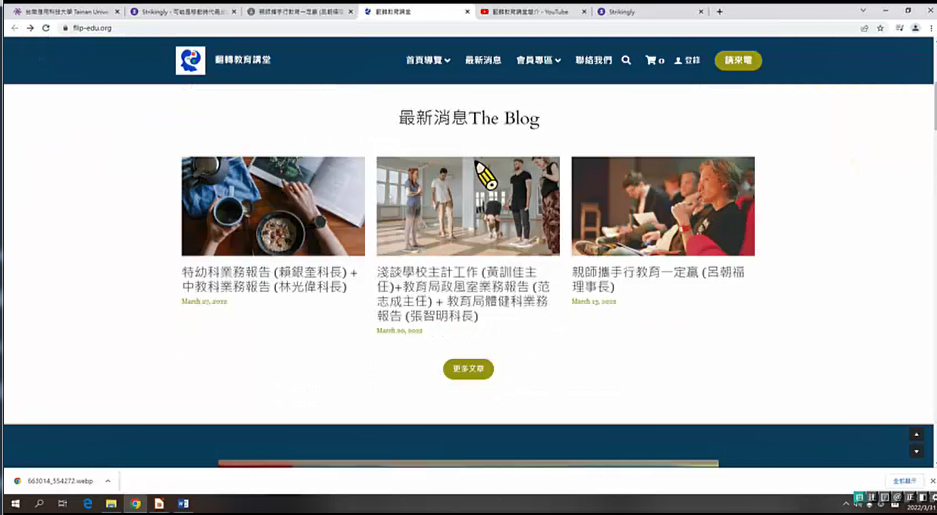

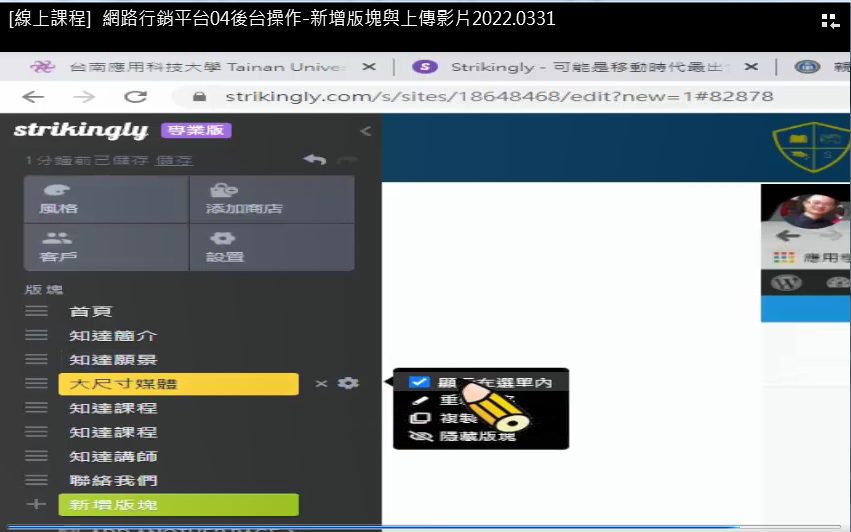
近期迴響